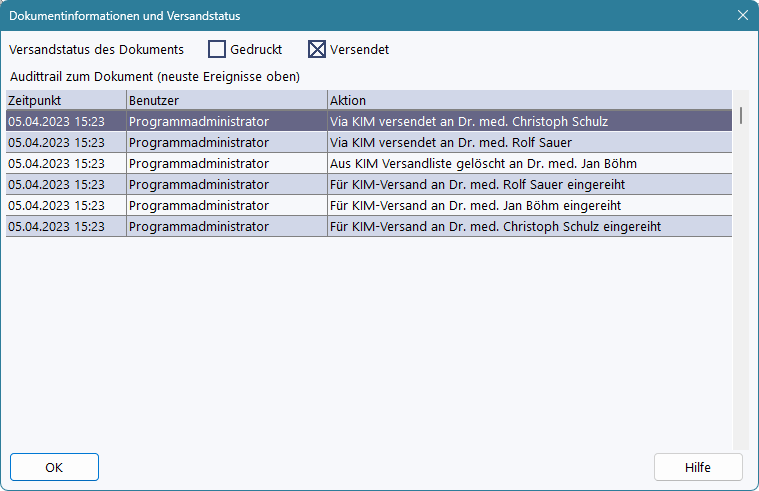Der elektronische Versand ist immer zweistufig. zunächst werden Dokumente für einen oder mehrere Empfänger in eine Warteschlange eingereiht und dann aus dieser versendet.
Bei KIM Versand ermöglicht diese Zweistufigkeit, im Alltag Briefe schnell versandfertig zu machen und dann in einem Rutsch und nur mit einer PIN-Eingabe per Stapelsignatur mit dem Heilberufeausweis zu signieren. Das Einreihen in die KIM-Warteschlange erfordert kein Kartenlesegerät und kann auch Remote z.B. im Homeoffice geschehen, da die Dokumente erst beim endgültigen Versand via KIM im Stapel mit nur einer Pin-Eingabe signiert werde. Dadurch ist auch die Bereitstellung sehr schnell und unabhängig von der Geschwindigkeit der TI und des Kim-Providers. Durch die Veschlüsselung und interne Prozesse im KIM-Client und im TI-Konnektor ist KIM erheblich langsamer, als normale EMail-Provider.
Schritt 1: Bereitstellen für den elektronischen Versand
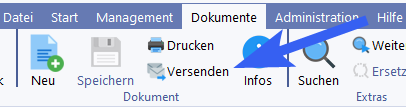
Wenn FAX und KIM Schnittstelle aktiv sind, werden die bei der Dokumenterstellung ausgewählten Dokumentempfänger abhängig davon angezeigt, ob sie eine KIM Adresse (2) oder eine Faxnummer (1) besitzen. Empfänger, die beides besitzen, tauchen dann in beiden Listen auf. Dann wird die KIM Adresse als bevorzugte Versandart vorausgewählt und die Faxnummer deaktiviert. Diese können aber manuell umgeschaltet werden.
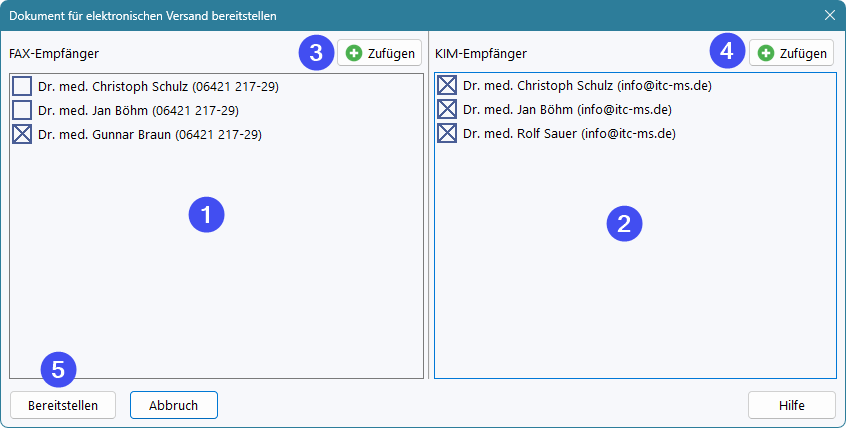
Wenn nur FAX oder nur KIM konfiguriert ist, wird der Dialog auf die eine entsprechende Liste reduziert.
Über die Buttons Zufügen (3), (4) können zu diesem Zeitpunkt noch Empfänger hinzugefügt werden. Bitte beachten Sie, dass diese aber nicht mehr im Dokumenttext z.B. unter Nachrichtlich erscheinen, da das Dokument zu diesem Zeitpunkt bereits freigegeben und schreibgeschützt ist.
Über (5) Bereitstellen wird das Dokument für die angegebenen Empfänger eingereiht.
Die Bereitstellung für das FAX Gateway reiht Dokumente in die Warteschlange des FAX-Systems ein. Den weiteren Verlauf müssen Sie im FAX-System verfolgen, da sich dieses außerhalb der Reichweite von EMIL befindet.
Schritt 2: Der eigentliche Versand
Bei Versand per FAX geschieht dieser zweite Schritt komplett im FAX System. Bei KIM müssen Sie dazu in die KIM-Zentrale wechseln, die Sie unter Management|Kim-Zentrale finden.

Informationen zum KIM- und FAX-Versand lassen sich transparent auch in den Dokumentinformationen nachvollziehen.